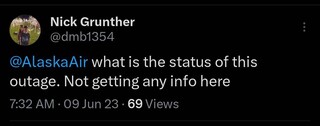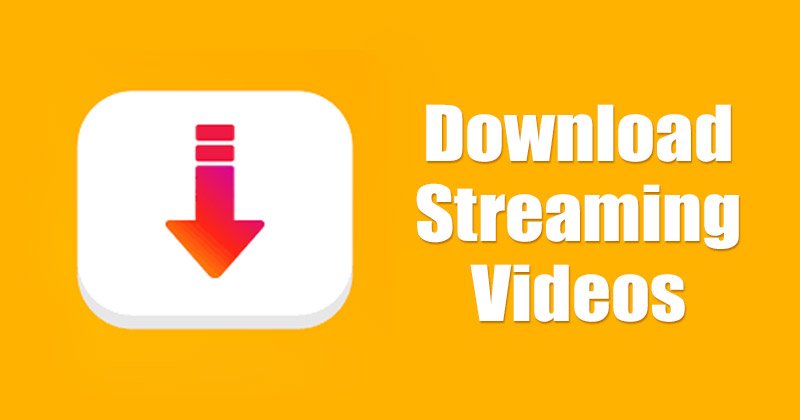
ในช่วงไม่กี่ปีที่ผ่านมา อุตสาหกรรมวิดีโอสตรีมมิ่งมีการเติบโตอย่างมาก ทุกวันนี้ ปริมาณการใช้อินเทอร์เน็ตส่วนใหญ่ถูกใช้ไปกับการสตรีมวิดีโอออนไลน์ ตอนนี้เรามีไซต์สตรีมมิ่งวิดีโอที่ดีขึ้น เช่น YouTube, Vimeo, Dailymotion, Twitch เป็นต้น ที่ช่วยให้เราสตรีมวิดีโอได้ไม่จำกัดชั่วโมงฟรี
อย่างไรก็ตาม หากคุณมีอินเทอร์เน็ตที่มีแบนด์วิดท์จำกัด อาจต้องการดาวน์โหลดวิดีโอออนไลน์เพื่อดูแบบออฟไลน์ ทุกวันนี้ ผู้คนไม่ค่อยดาวน์โหลดวิดีโอ แต่ถ้าคุณมีแบนด์วิดท์อินเทอร์เน็ตที่จำกัดหรือใช้ข้อมูลมือถือ การดาวน์โหลดวิดีโอสำหรับการเล่นซ้ำหรือออฟไลน์สามารถช่วยคุณประหยัดแบนด์วิดท์ได้มาก
การดาวน์โหลดวิดีโอสำหรับการดูแบบออฟไลน์มีประโยชน์บางประการ – ช่วยให้คุณดูวิดีโอซ้ำได้หลายครั้งตามต้องการโดยไม่เปลืองข้อมูลมือถือ นอกจากนี้ คุณจะสามารถรับชมวิดีโอได้แม้ในขณะที่คุณไม่ได้เชื่อมต่อกับอินเทอร์เน็ต
รายการเครื่องมือที่ดีที่สุด 5 อย่างในการดาวน์โหลดวิดีโอสตรีมมิ่งจากเว็บไซต์
ดังนั้น หากคุณกำลังมองหาเครื่องมือที่ดีที่สุดในการดาวน์โหลดวิดีโอสตรีมมิ่งจากเว็บไซต์ใด ๆ คุณก็มาถูกที่แล้ว บทความนี้จะแสดงรายการเว็บไซต์หรือเครื่องมือฟรีที่ดีที่สุดที่จะช่วยคุณดาวน์โหลดวิดีโอจากเว็บไซต์สตรีมมิ่งวิดีโอ มาดูกันเลย
1) Internet Download Manager
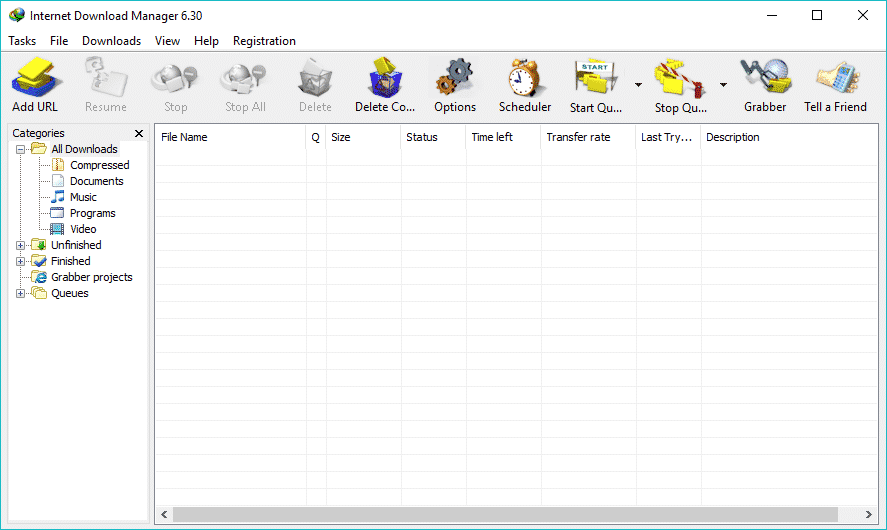
Internet Download Manager หรือ IDM เป็นแอปพลิเคชันตัวจัดการการดาวน์โหลดที่รู้จักกันดีสำหรับระบบปฏิบัติการ Windows มันคือตัวจัดการการดาวน์โหลดที่สามารถช่วยคุณในการดาวน์โหลดได้
เมื่อเทียบกับตัวจัดการการดาวน์โหลดของเว็บเบราว์เซอร์ Internet Download Manager ให้ความเร็วในการดาวน์โหลดที่ดีกว่าแก่คุณ ด้วยโมดูลการรวม Chrome ของ Internet Download Manager คุณสามารถดาวน์โหลดวิดีโอจากเกือบทุกเว็บไซต์
เราได้แชร์คำแนะนำโดยละเอียดเกี่ยวกับการดาวน์โหลด Internet Download Manager สำหรับพีซีแล้ว คุณสามารถอ่านคู่มือดังกล่าวเพื่อทราบวิธีผสานรวม IDM กับ Google Chrome หรือเว็บเบราว์เซอร์อื่นๆ ได้
2) ตัวช่วยดาวน์โหลดวิดีโอ

Video DownloadHelper เป็นส่วนขยายของ Chrome ที่สามารถช่วยคุณดาวน์โหลดสตรีมวิดีโอได้ ไซต์ไม่สนับสนุนไซต์สตรีมมิ่งทุกไซต์ แต่ให้ดาวน์โหลดจากเว็บไซต์ที่มีชื่อเสียงเช่น Vimeo, Dailymotion, Lynda, Twitter, Udemy, YouTube, Facebook, Instagram ฯลฯ
ข้อเสียเปรียบเพียงอย่างเดียวของ Video DownloadHelper คือส่วนขยายของ Chrome ทำให้เว็บเบราว์เซอร์ช้าลง คุณจะไม่สังเกตเห็นการชะลอตัวใด ๆ หากพีซีของคุณมี RAM มากกว่า อย่างไรก็ตาม ไม่แนะนำให้ใช้ส่วนขยายนี้สำหรับผู้ที่ใช้พีซีระดับต่ำหรือระดับกลาง
เมื่อติดตั้งแล้ว ส่วนขยาย Video DownloadHelper จะเพิ่มปุ่มดาวน์โหลดถัดจากแถบที่อยู่ของเบราว์เซอร์ คุณสามารถคลิกที่ปุ่มและดาวน์โหลดวิดีโอที่ต้องการได้
3) ตัวดาวน์โหลดวิดีโอ 4K
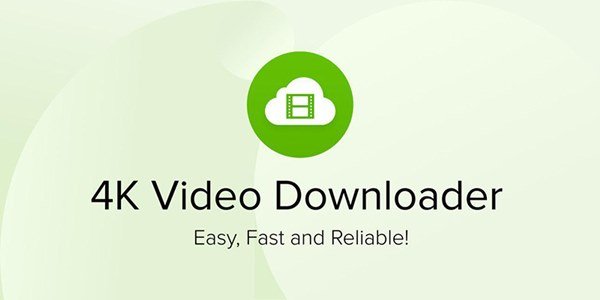
เอาล่ะ 4K Video Downloader เป็นซอฟต์แวร์ที่มีให้สำหรับระบบปฏิบัติการ Windows, Mac และ Linux ด้วย 4K Video Downloader คุณสามารถดาวน์โหลดวิดีโอจาก Dailymotion, Flickr, Vimeo, Facebook, YouTube และเว็บไซต์อื่นๆ ได้อย่างง่ายดาย
หากต้องการใช้ 4K Video Downloader คุณต้องติดตั้งโปรแกรมบนระบบปฏิบัติการของคุณก่อน ระบบ. ถัดไป ให้คัดลอก URL ของวิดีโอออนไลน์ที่คุณต้องการดาวน์โหลดแล้ววางลงใน 4K Video Downloader
ซอฟต์แวร์จะดึงวิดีโอและให้ตัวเลือกการดาวน์โหลดแก่คุณ มันมีตัวเลือกการดาวน์โหลดมากมายเช่นกัน ตัวอย่างเช่น คุณสามารถเลือกดาวน์โหลดวิดีโอในรูปแบบ MP4, 3GB และ WebM
4) ตัวดาวน์โหลดวิดีโอ Freemake
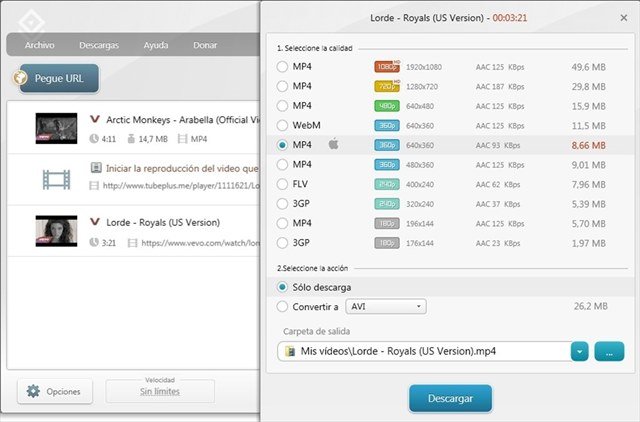
หากคุณกำลังค้นหาโปรแกรมฟรีเพื่อดาวน์โหลดวิดีโอสตรีมมิ่งจากเว็บไซต์ยอดนิยม เช่น LiveLeak, Veoh, Vimeo, Dailymotion, YouTube, Facebook และอีกมากมาย ไม่ต้องมองหาที่ไหนนอกจาก Freemake Video Downloader
Freemake Video Downloader เป็นหนึ่งในซอฟต์แวร์ดาวน์โหลดวิดีโอฟรีที่ดีที่สุดสำหรับ Windows ข้อดีของ Freemake Video Downloader คือ ฟรีและมีตัวเลือกการดาวน์โหลดที่ยืดหยุ่นมากมาย
เครื่องมือจะดึงวิดีโอโดยอัตโนมัติและให้ตัวเลือกแก่คุณในการดาวน์โหลดวิดีโอในรูปแบบต่างๆ เช่น AVI FLV, MKV, MP4 และ WMV
5) JDownloader
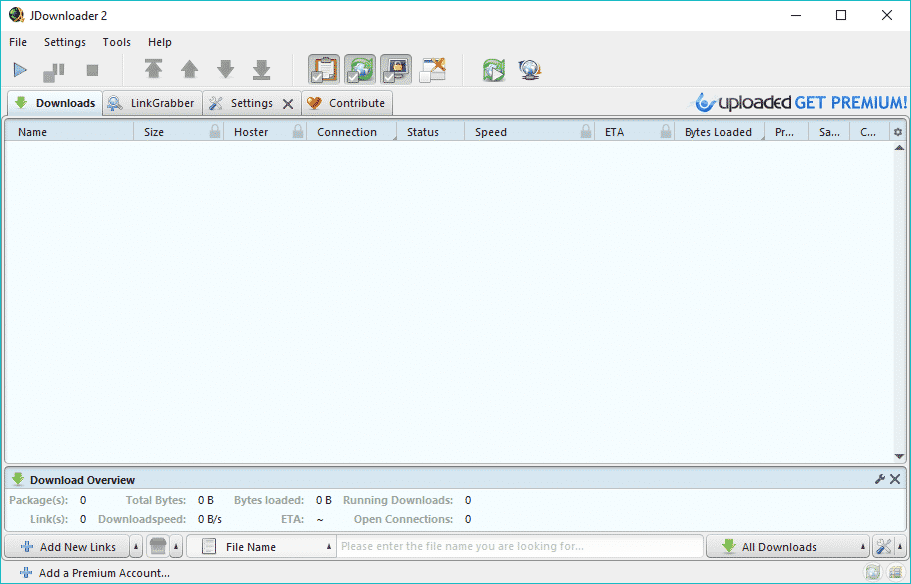
JDownloader คล้ายกับ แอพ Internet Download Manager ที่เราได้ระบุไว้ข้างต้น เครื่องมือนี้เป็นเครื่องมือจัดการการดาวน์โหลดโอเพนซอร์ซฟรีที่ทำให้การดาวน์โหลดง่ายและรวดเร็วอย่างที่ควรจะเป็น
ต่างจากตัวจัดการการดาวน์โหลดอื่นๆ สำหรับ Windows JDownloader ไม่ต้องการ URL ของวิดีโอที่แน่นอน คุณต้องป้อน URL ของหน้าเว็บที่มีวิดีโอ โปรแกรมดาวน์โหลดจะดึงวิดีโอโดยอัตโนมัติ
ข้อเสียเปรียบเพียงอย่างเดียวของ JDownloader คือพยายามติดตั้งเครื่องมือที่รวมเข้าด้วยกันระหว่างการติดตั้ง ดังนั้น อย่าลืมแยก Bundleware ที่มาพร้อมกับโปรแกรมออก
นี่คือเครื่องมือที่ดีที่สุดสองสามอย่างเพื่อช่วยคุณดาวน์โหลดการสตรีมวิดีโอจากเว็บไซต์ใดๆ ฉันหวังว่าบทความนี้จะช่วยคุณ! กรุณาแบ่งปันกับเพื่อนของคุณด้วย หากคุณมีข้อสงสัยเกี่ยวกับเรื่องนี้ โปรดแจ้งให้เราทราบในช่องแสดงความคิดเห็นด้านล่าง